1. はじめに
SoftLayer仮想サーバのCentOS6を、日本語環境にしてイメージ・テンプレート化しました。
SoftLayer「イメージ・テンプレート」は、同じ環境を複数作成する際、セットアップの手間を省ける便利な機能です。
イメージ・テンプレートは二種類あり、
①スタンダード・イメージ・テンプレート(Standard Image Template)
• 仮想サーバのイメージが作成可能。
注意:物理サーバ(ベアメタルサーバ)は対象外
• オペレーティング・システムの制約なし。
• 作成できるインスタンスは、仮想インスタンスのみ。
注意:物理サーバ(ベアメタルサーバ)は対象外
②フレックス・イメージ・テンプレート(Flex Image Template)
• 物理サーバ・仮想サーバ両方との作成可能。
• 対象OSは、CentOS v5,6、RHEL v5,6、Windows Server 2003、
2008R2の6種類
注意:Windows2012、Windows2012 R2は現在、対象外。
尚、保管料⾦は1GBあたり月額$0.25です。
2. CentOS6の日本語化
あらかじめ、下記スペックで仮想サーバを作成しました。
OS:CentOS6.0-64 Minimal for VSI (64bit)
RAM:4096 MB
Processor:1 CORE
DeviceName:CentOS6-64.softlayer.com
2-1. 日本語環境パッケージをグループインストール。
# yum -y groupinstall "Japanese Support" ⏎
2-2. システム文字セットを日本語にする。
言語設定ファイルは/etc/sysconfig/i18nです。
LANGに記述されている言語がデフォルト言語になります。
(下図は初期状態です。)
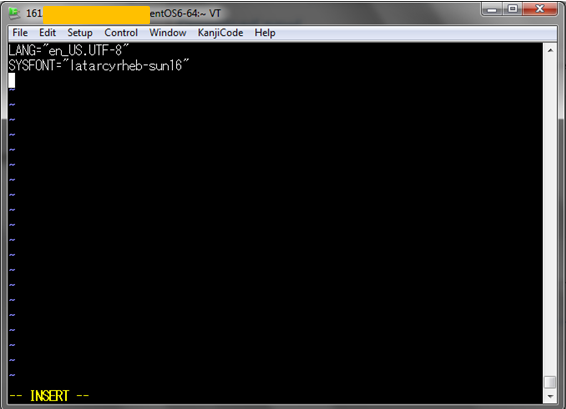
# vi /etc/sysconfig/i18n ⏎
i18nの「LANG="en_US.UTF8"」を「LANG="ja_JP.UTF8"」に変更し保存。

変更内容を即時反映する。
# source /etc/sysconfig/i18n ⏎
文字コードの環境変数を確認。
# echo $LANG ⏎
2-3. タイムゾーンをJST(日本時間)にする。
# cp /usr/share/zoneinfo/Japan /etc/localtime ⏎
# vi /etc/sysconfig/clock ⏎
clockの「ZONE="America/Chicago"」を「ZONE="Asia/Tokyo"」に変更し保存。

時刻、日本語表示の確認
# date ⏎
現在の日付・時刻が日本語表示されたので、日本語化完了です。
3. 日本語化したCentOS6でイメージ・テンプレートの作成
ここからは、SoftLayerポータル画面での操作です。
「#1.はじめに」で書きましたが、イメージ・テンプレートは二種類です。
今回は、仮想サーバからグレードアップしてベアメタルサーバを作成しますので、イメージ・テンプレートは「 フレックス・イメージ・テンプレート(Flex Image Template)」です。
また、CentOS6ですので、フレックス・イメージ・テンプレート作成条件もOKです。
イメージを作成するインスタンスを選択します。
「メニュー「Devices」⇒「DeviceList」
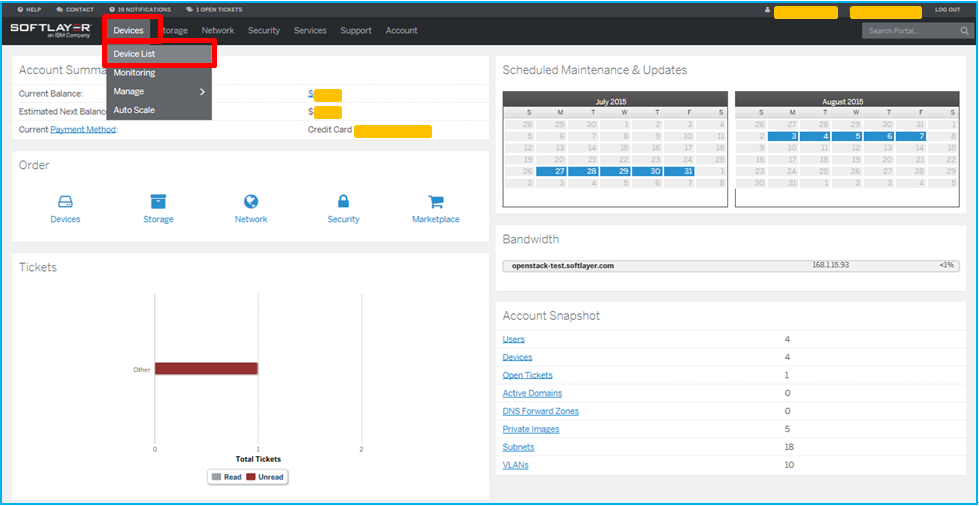
イメージを作成するデバイスを選びます。

(ここでは、「CentOS6-64.softlayer.com」です。)
画面右の「Action」⇒「Create Flex Image」
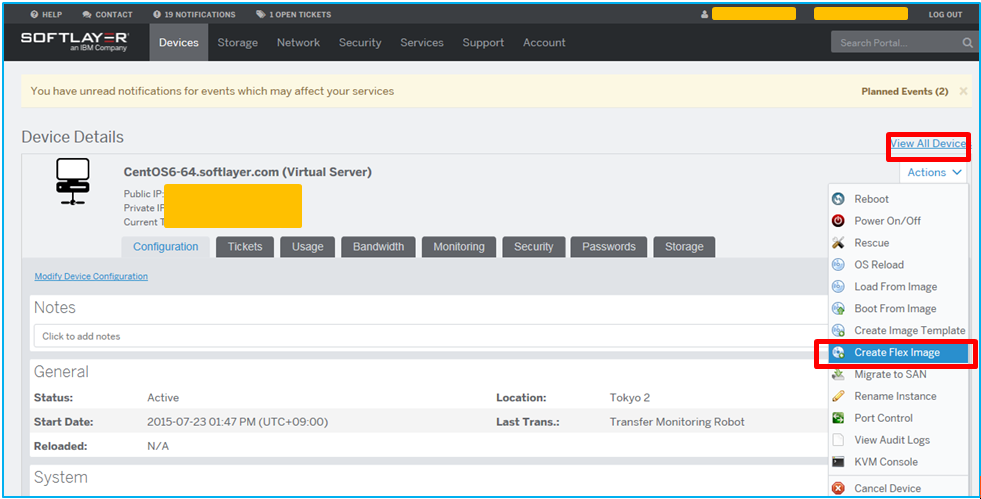
(注意!)イメージ作成を実行すると、仮想サーバの電源が一旦オフになります。
「Imege Name」、「Note」を入力。
「I agree to have my computing instance powered off」をチェック、
「Create templete」ボタンを押す。

これでイメージ作成指示が完了ですので、出来上がるまでしばらく待ちます。
4. イメージ・テンプレートからベアメタルサーバの作成
SoftLayerポータル画面での操作です。
作製したイメージは、メニューの「Devives」⇒「Manage」⇒「Images」で確認できます。
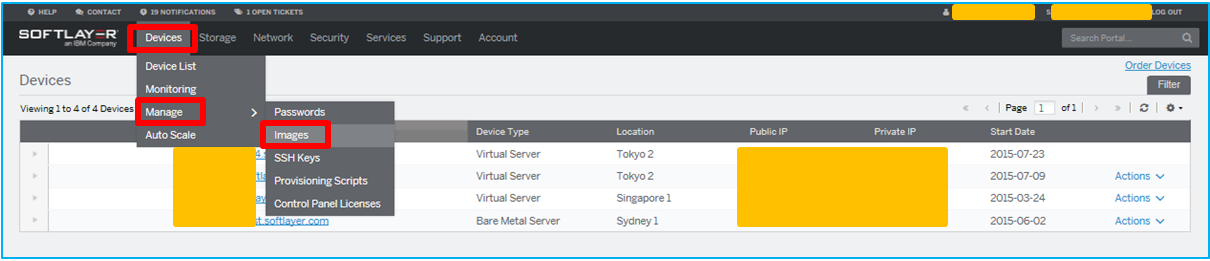
それではイメージ・テンプレートからベアメタルサーバを作成します。
該当イメージ(ここでは「CentOS64-Japanese-Image」)の右にある「Action」をクリック。

「Action」⇒「Order Bare Metal Server」

(注意)ベアメタルサーバは、時間課金と月課金の2つの方式がありますが、フレックス・イメージ。テンプレートからベアメタルサーバを作成する時は、時間課金が選べませんでした。
5. ベアメタルサーバの確認
日付、日本語表示OKのCentOS6が、パワーアップしてベアメタルサーバ上で稼働しています。
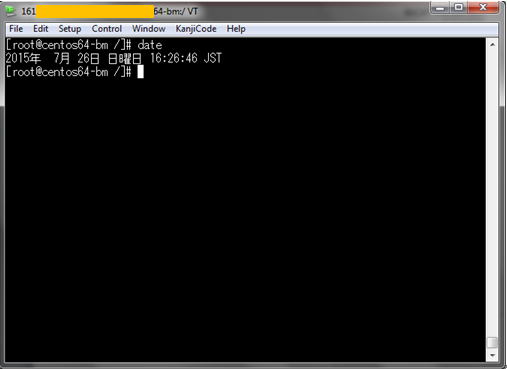
7. おわりに
今回、仮想サーバでCentOS6を日本語化でのつもりが、フレックス・イメージを使ってベアメタルサーバ構築までやってしまいました。
SoftLayerのベアメタルサーバは、従来のH/W購入の導入までのプロセスを短縮し、クラウド特長の使わなくなったら簡単にやめてしまう事ができるので、非常に重宝です。




